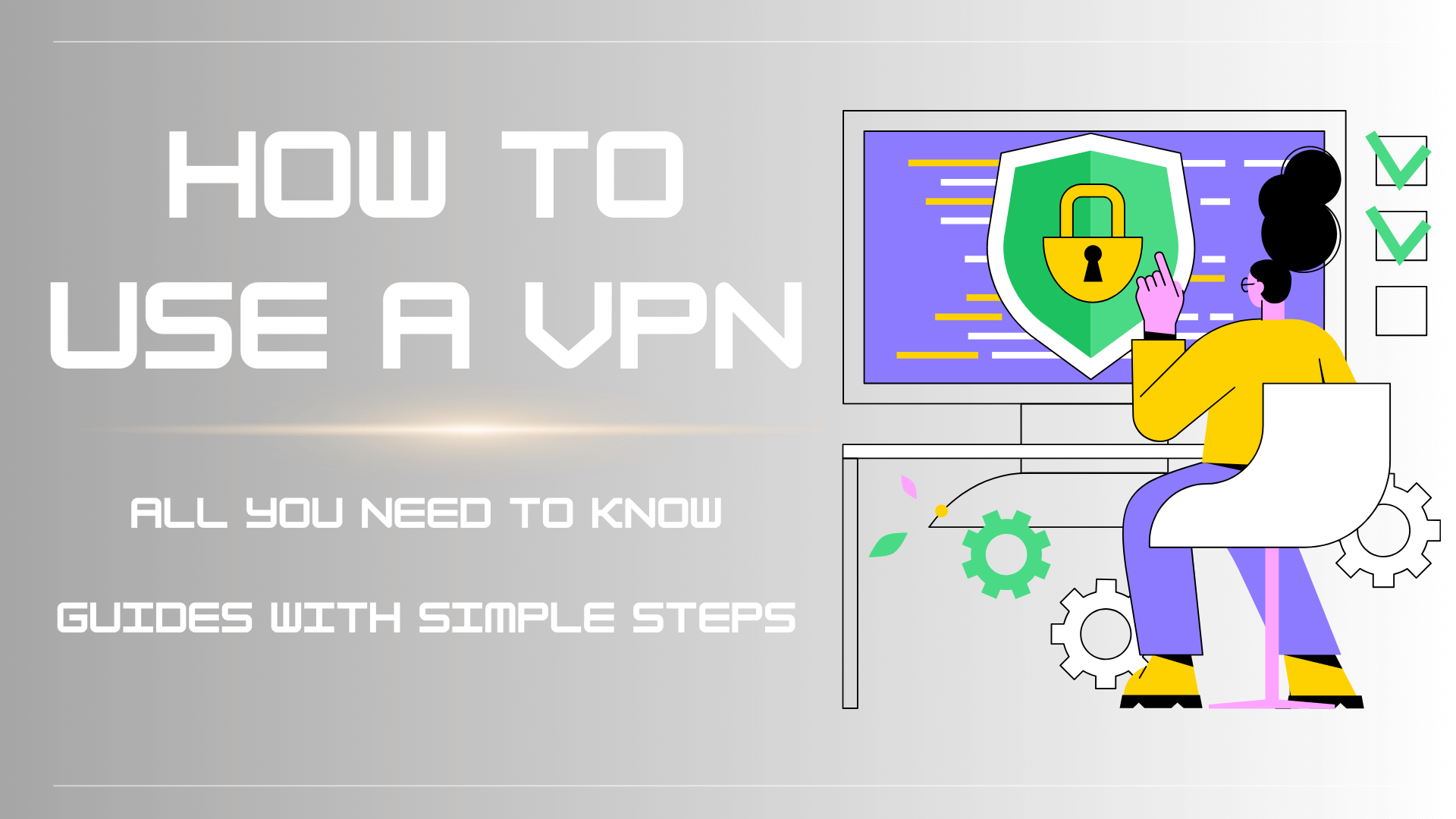
В этом цифровом веке научиться использовать VPN для разблокировки ограниченного контента и защиты вашей онлайн-приватности становится более важным, чем когда-либо.
Профессиональный навык в области технологий не требуется, простые учебные пособия с четкими скриншотами показаны на нашем блоге. Давайте узнаем больше о VPN с помощью советов!
Table of Contents
Быстрый справочник: Как использовать VPN для начинающих?
Это очень просто для новичков научиться пользоваться VPN — нужно всего 3 шага.
Шаг 1. Скачайте VPN
Выберите поставщика VPN, который подходит вам, и загрузите VPN-клиент на свое устройство.
Некоторые поставщики могут потребовать подписку и информацию о кредитной карте, но есть варианты, такие как X-VPN, которые предлагают бесплатное использование без необходимости создания учетной записи.
・Бесплатная версия・Расширенные функции безопасности・8000+ серверов
Шаг 2. Настройте VPN
Просто запустите VPN, войдите в свою учетную запись или нет, и изучите настройки VPN, чтобы включить или отключить расширенные функции.
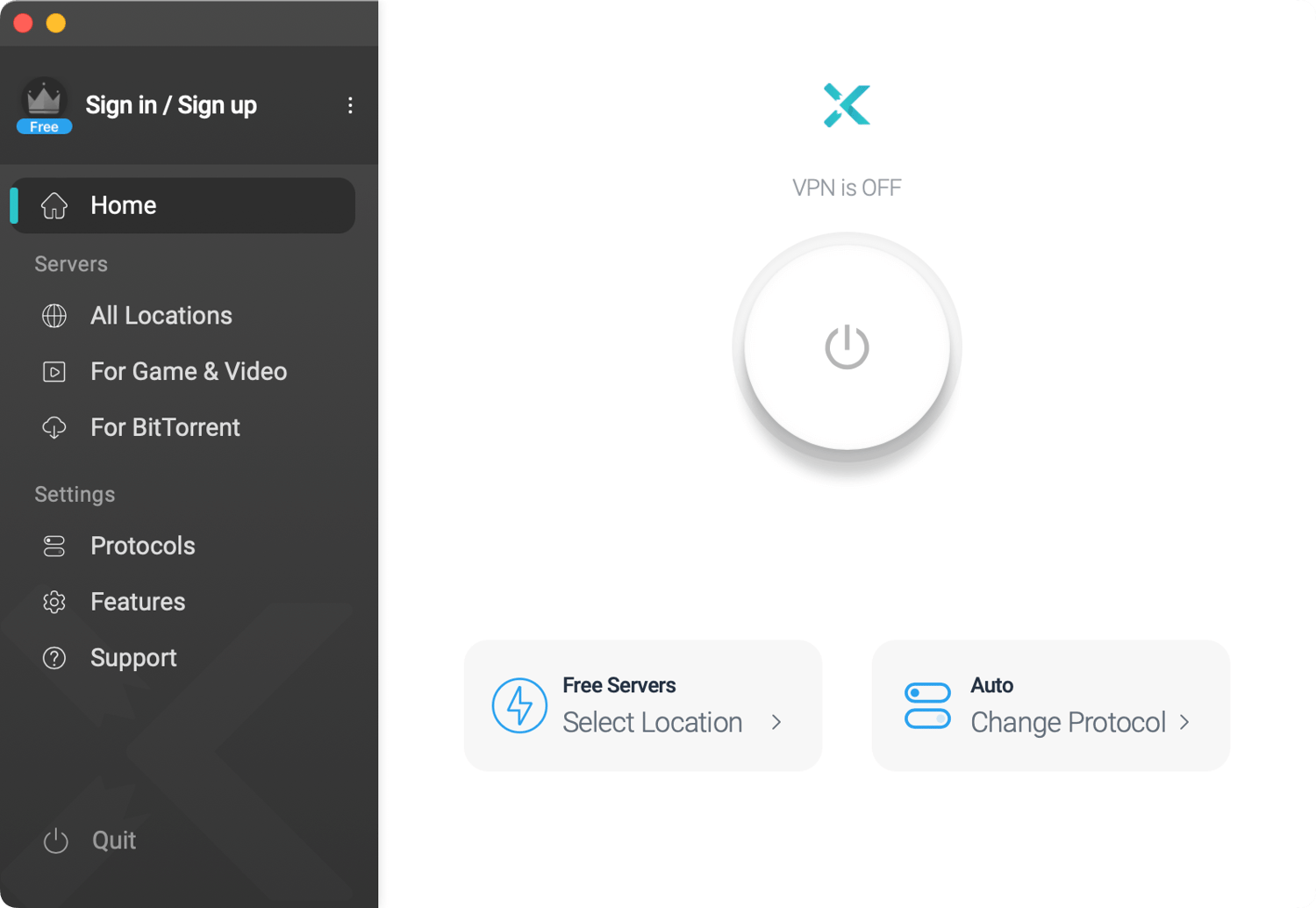
Шаг 3. Подключитесь к серверу VPN
Нажмите на кнопку Быстрое подключение, и приложение автоматически найдет для вас лучший сервер.
Вы также можете прокручивать список серверов и выбирать желаемое подключение, чтобы обойти географические ограничения или выбрать выделенный сервер для максимального игрового или потокового опыта.
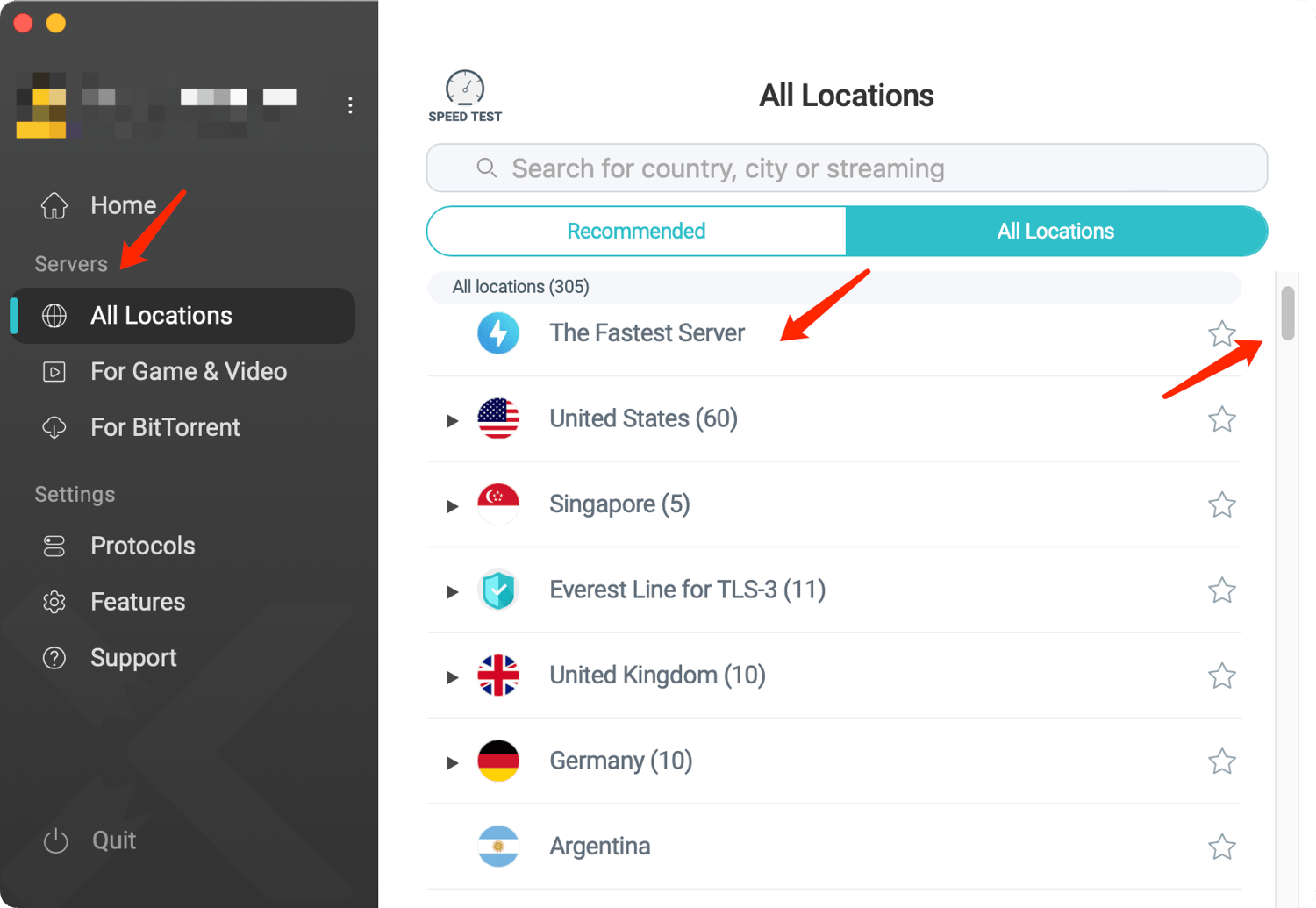
Как использовать VPN на различных платформах?
Вы можете использовать VPN для телефонов, ПК, браузеров, маршрутизаторов, телевизоров и даже больше. Независимо от устройства, которое вы используете, вы можете найти соответствующий учебник ниже.
Использование VPN на iOS
Шаг 1. Получите VPN для iOS из App Store на своем iPhone и iPad.
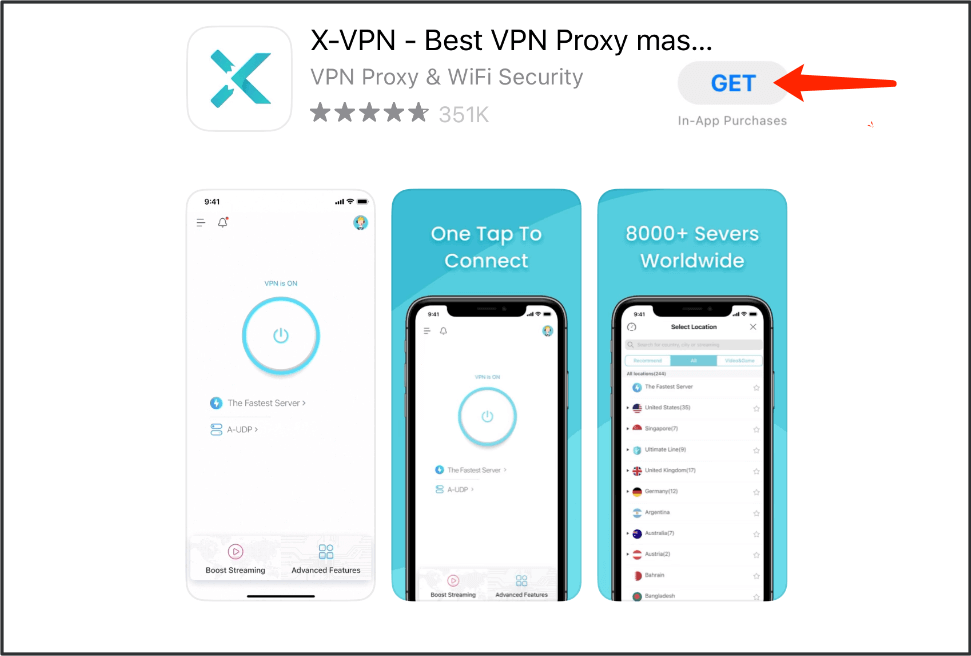
Шаг 2. Откройте установленное приложение и нажмите на кнопку, чтобы подключиться к VPN.
Шаг 3. Появится предупреждение. Нажмите Разрешить, чтобы добавить конфигурации VPN и завершить соединение.
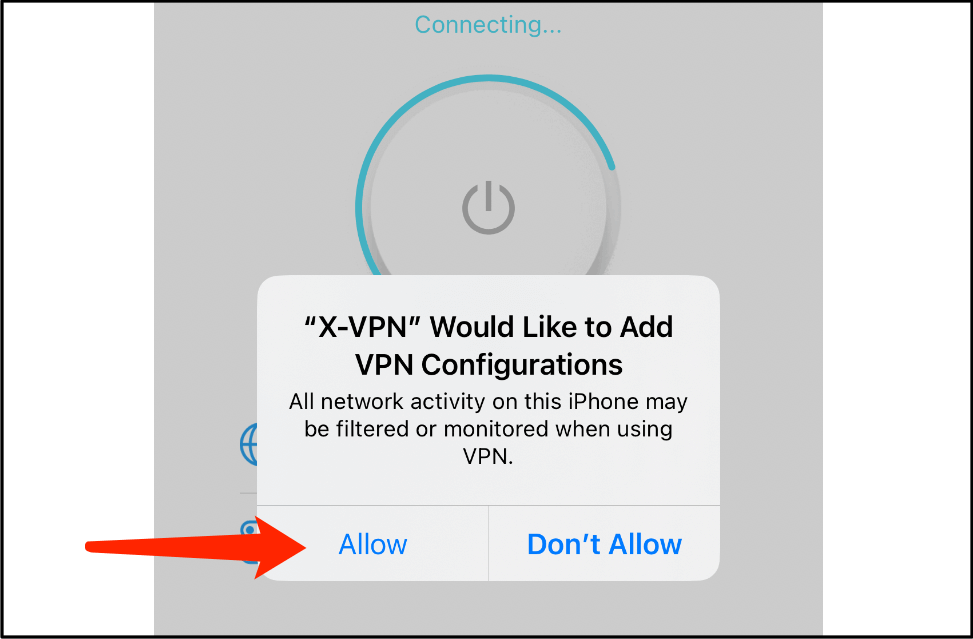
Использование VPN на Android
Шаг 1. Установите VPN для Android из магазина Google Play, или просто загрузите его файл APK.
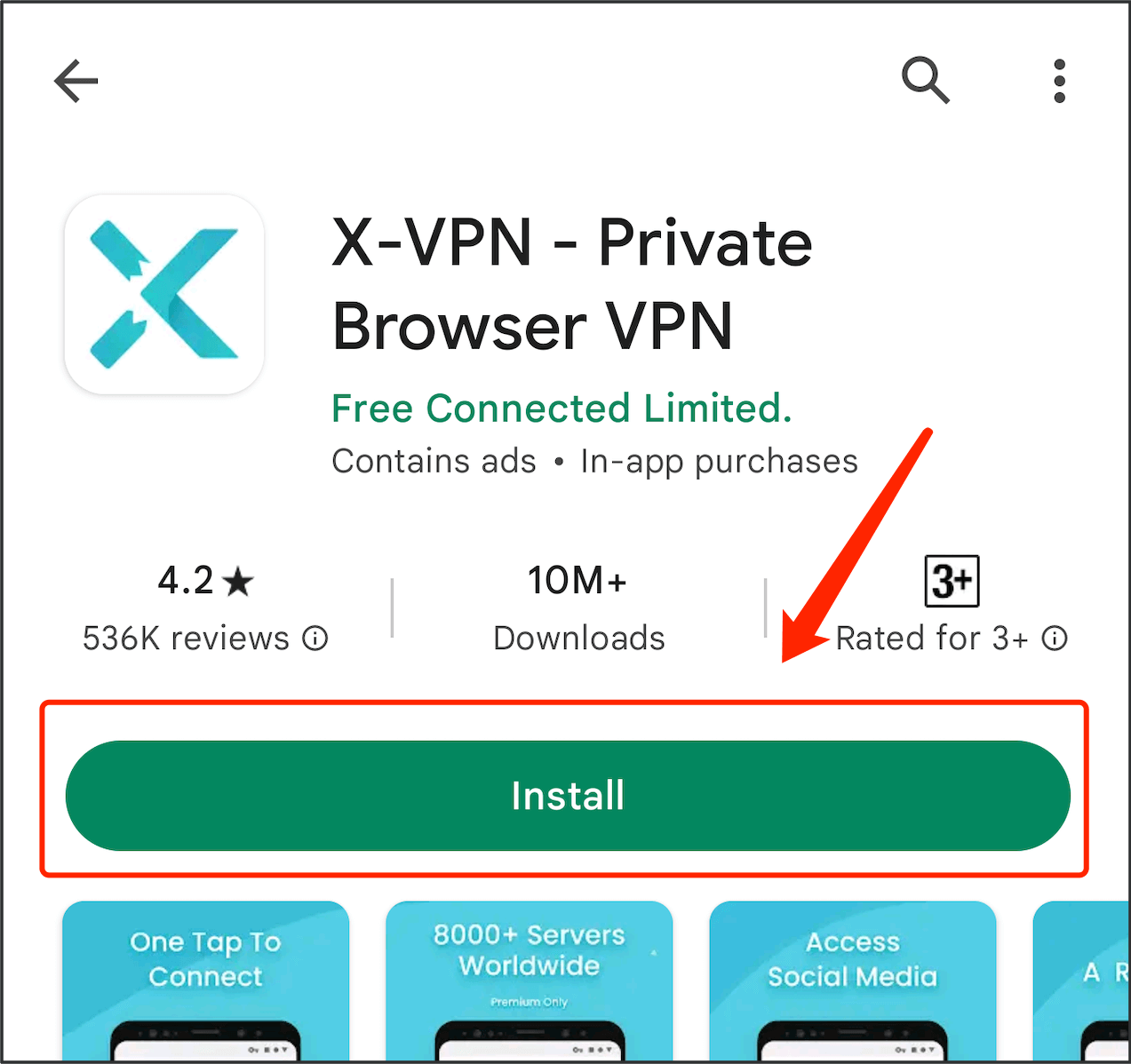
Шаг 2. Откройте установленное приложение и нажмите кнопку, чтобы подключиться к VPN.
Шаг 3. Появится предупреждение. Нажмите OK, чтобы разрешить запрос на подключение и наслаждайтесь безопасным серфингом.
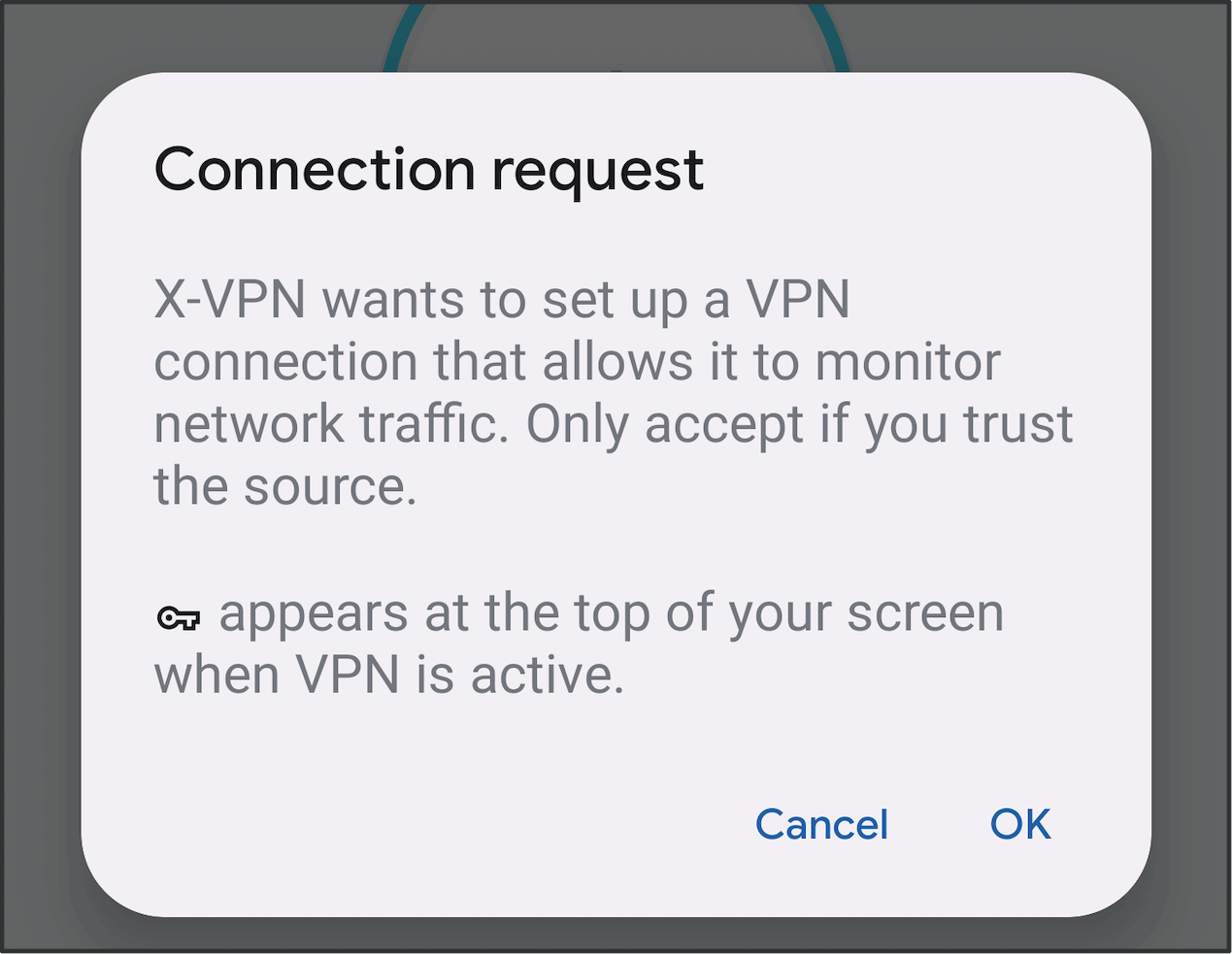
Использование VPN на Windows
Шаг 1. Загрузите VPN для Windows, перейдя на официальный сайт X-VPN.
Шаг 2. Откройте установленное программное обеспечение и выберите местоположение сервера.
Шаг 3. Нажмите кнопку Быстрое подключение , чтобы завершить соединение в течение 3 секунд.
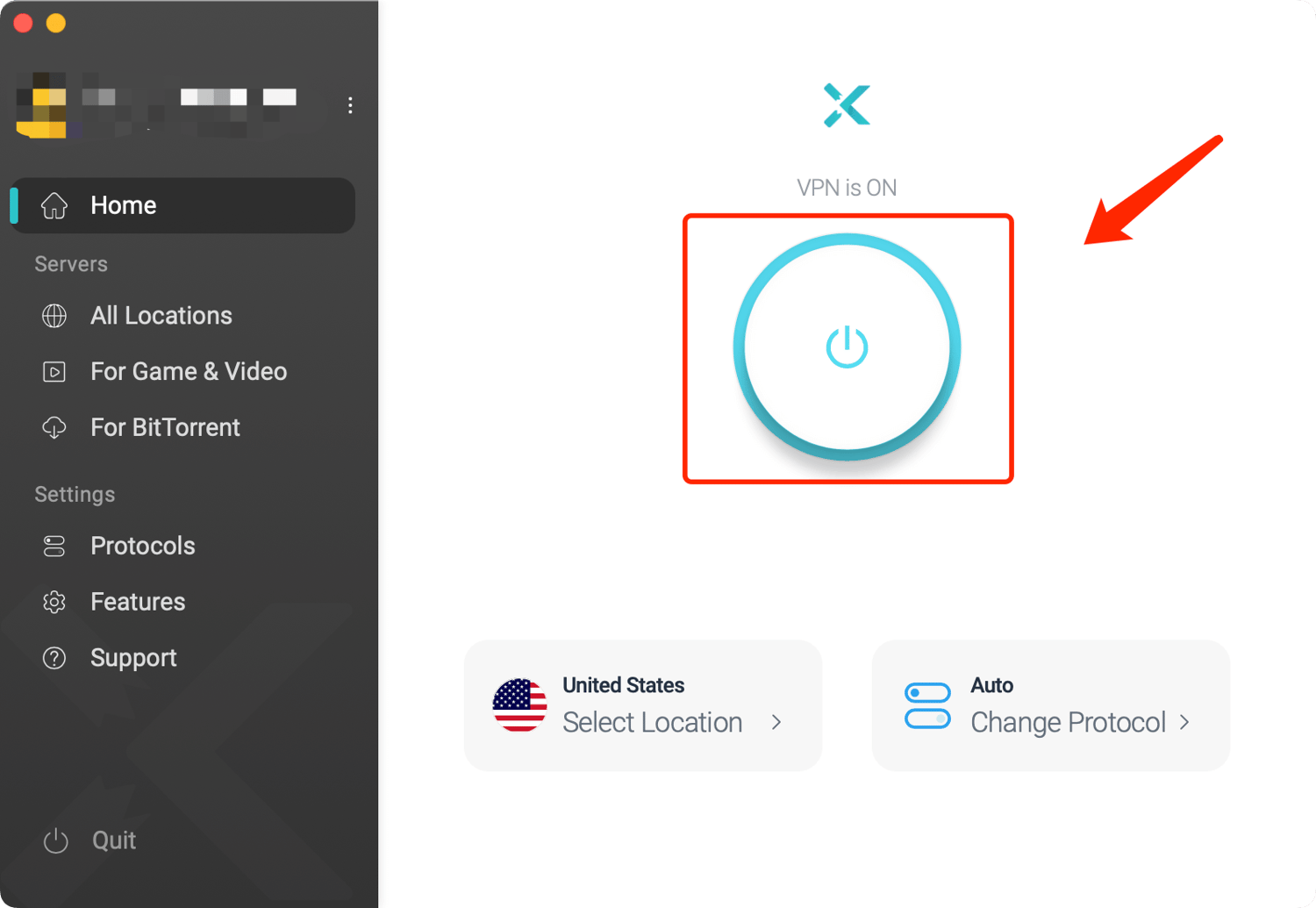
Использование VPN на macOS
Шаг 1. Загрузите VPN для Mac с официального сайта или из магазина приложений Mac App Store.
Шаг 2. Откройте установленное программное обеспечение и выберите местоположение сервера.
Шаг 3. Теперь нажмите кнопку Быстрое подключение и наслаждайтесь защитой VPN.
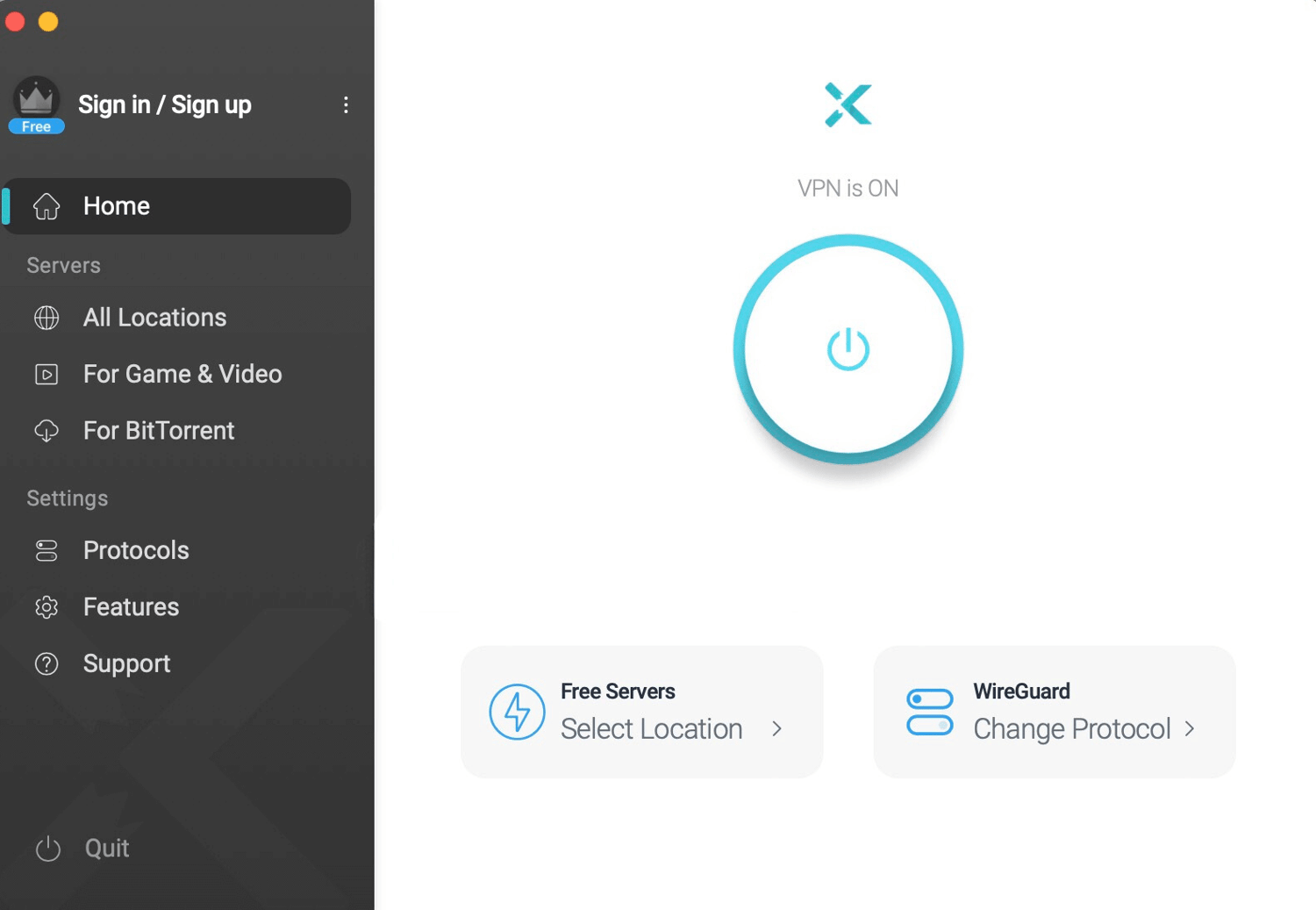
Использование VPN на Linux
Шаг 1. Загрузите VPN для Linux в соответствии с вашей архитектурой Linux.
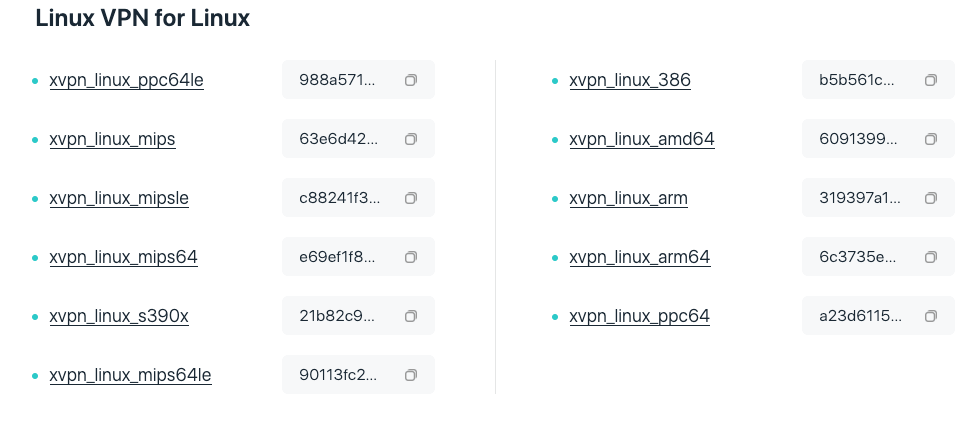
Шаг 2. Переместите файл X-VPN в каталог «bin«, откройте его в терминале и предоставьте разрешение на него.
Шаг 3. Войдите в учетную запись X-VPN и введите «sudo xvpn connect» для подключения к серверу сейчас.
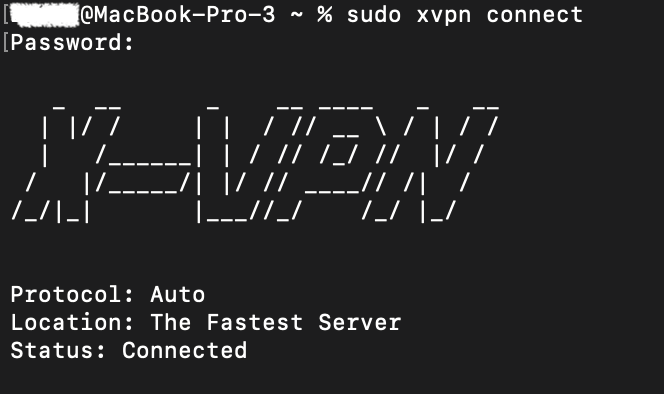
💡Получите более подробные инструкции в этом руководстве по Как использовать X-VPN в Linux (командная строка).
Использование VPN на Chromebook
Шаг 1. Загрузите VPN для Chromebook из Google Play или файл APK.
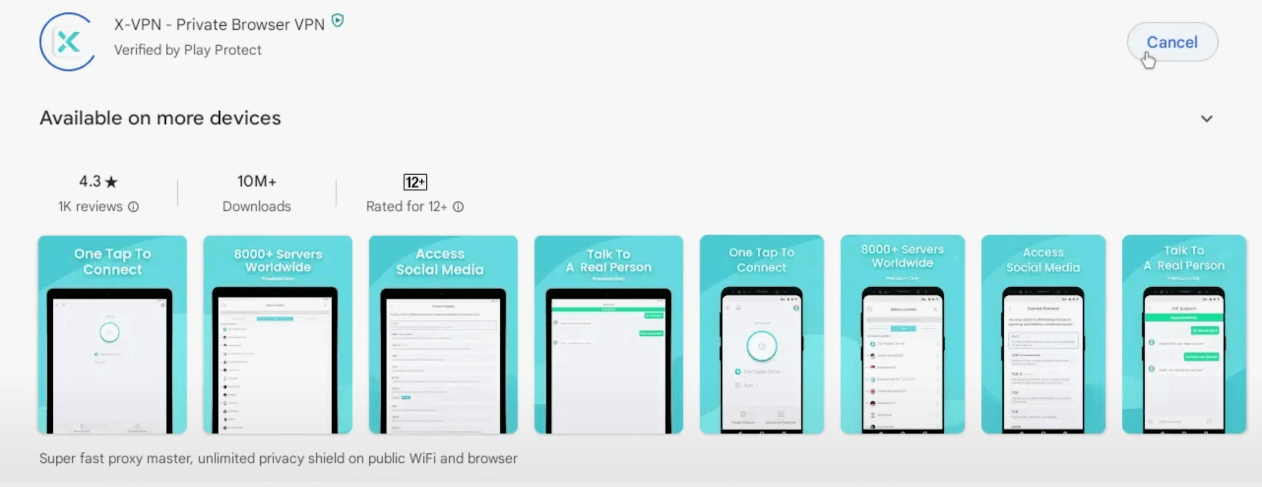
Шаг 2. Запустите установленного клиента и нажмите на кнопку, чтобы подключиться к VPN.
Шаг 3. Теперь начните серфинг с надежной защитой X-VPN.
Использование расширения VPN в Chrome
Шаг 1. Загрузите VPN для Chrome, добавив расширение X-VPN из магазина Chrome Web Store.
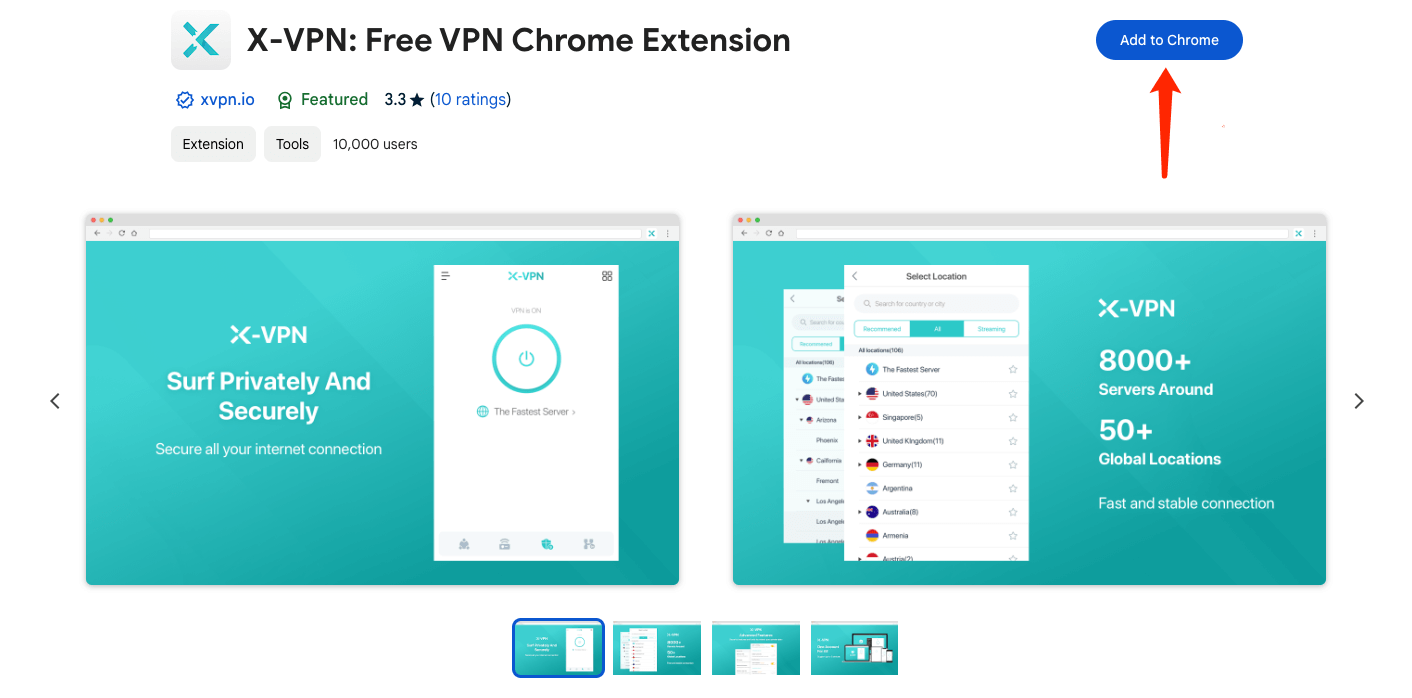
Шаг 2. Перейдите к значку расширения в правом верхнем углу страницы Chrome, найдите и откройте X-VPN.
Шаг 3. Выберите сервер сейчас или просто нажмите кнопку, чтобы подключиться к VPN быстро.
Использование VPN на маршрутизаторе
Шаг 1. Использование VPN для маршрутизатора требует входа в учетную запись X-VPN и получения премиум-подписки.
Примечание: Расширенная конфигурация маршрутизатора доступна только для премиум-пользователей.
Шаг 2. Перейдите в Мой аккаунт > Настройки маршрутизатора, получите учетные данные в соответствии с маркой вашего маршрутизатора и выберите местоположение.
Шаг 3. Перейдите по IP-адресу вашего маршрутизатора и войдите в систему.
Шаг 4. Завершите настройку VPN в настройках маршрутизатора и активируйте соединение.
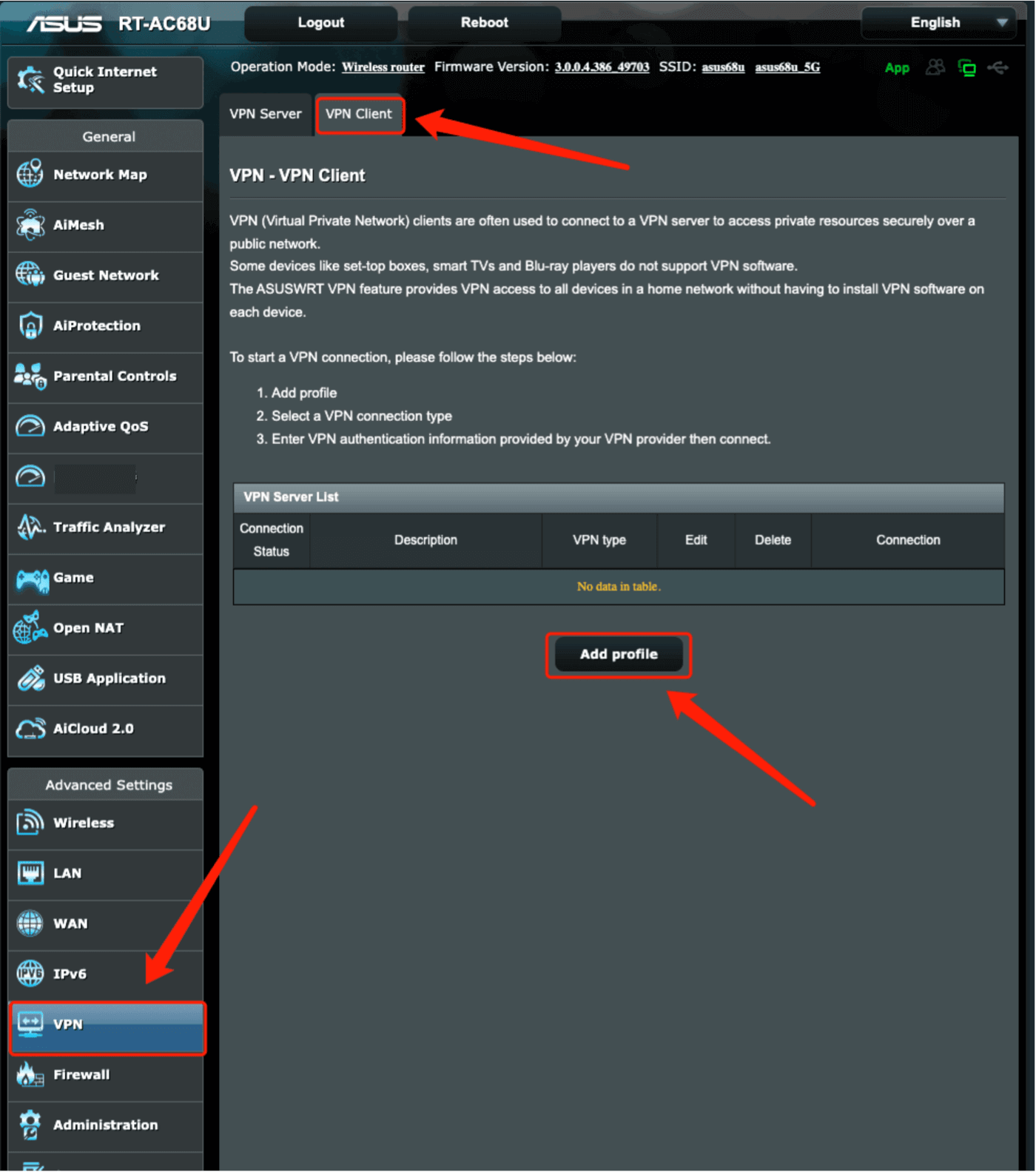
💡Мы предоставляем вам подробные руководства, соответствующие различным маршрутизаторам, перейдите по ссылке, чтобы найти их: Руководства по настройке VPN для маршрутизатора.
Использование VPN на игровой консоли
Как использовать VPN на Xbox?
Шаг 1. Войдите в учетную запись X-VPN и убедитесь, что вы подписаны на X-VPN Премиум-план.
Шаг 2. Настройте VPN на вашем маршрутизаторе в соответствии с вышеуказанным руководством.
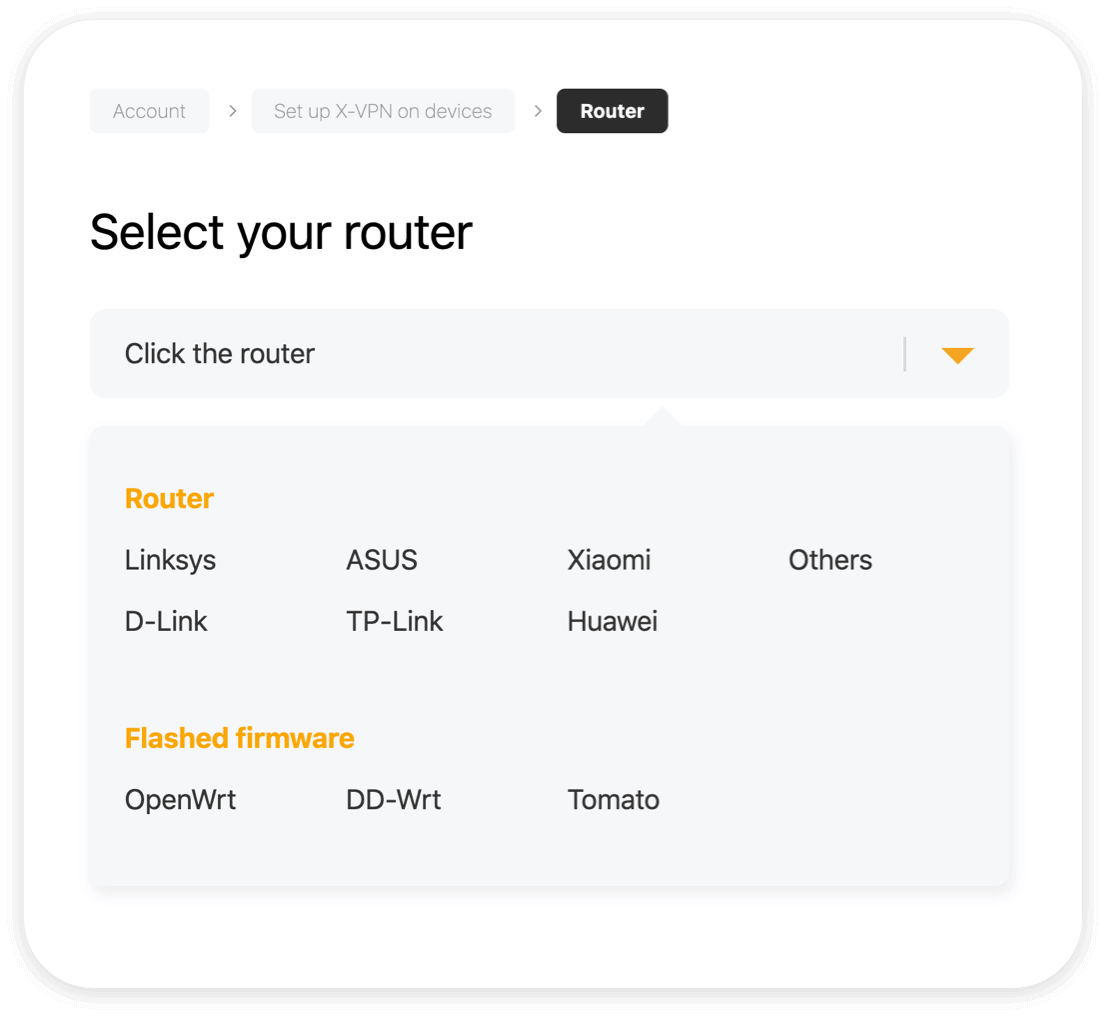
Шаг 3. Теперь подключите ваш Xbox к маршрутизатору.
Как использовать VPN на PS4/5?
Шаг 1. Скачайте X-VPN на свой мобильный телефон, откройте и нажмите кнопку для запуска VPN-соединения.
Шаг 2. Нажмите на иконку меню в верхнем левом углу и перейдите к Игровые приставки/Прокси-сервер> опция Разрешить подключение VPN.
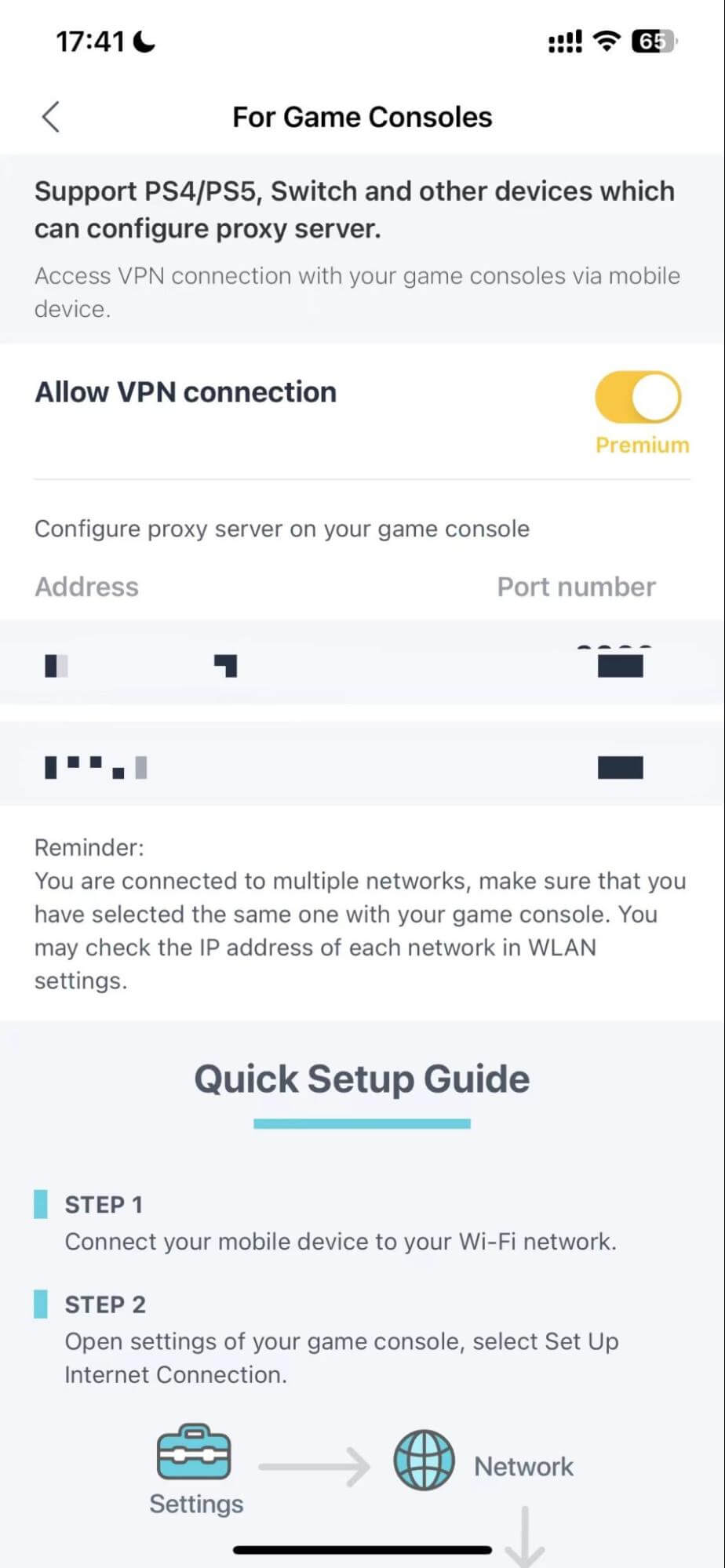
Шаг 3. Запомните Адрес и Номер порта и используйте их для настройки прокси-сервера на PS4 или PS5.
Как использовать VPN на Switch?
Шаг 1. Установите X-VPN для Android или iPhone, откройте его и подключитесь к серверу.
Шаг 2. Нажмите на иконку меню в верхнем левом углу и перейдите к опции Игровые приставки/Прокси-сервер> Разрешить подключение VPN.
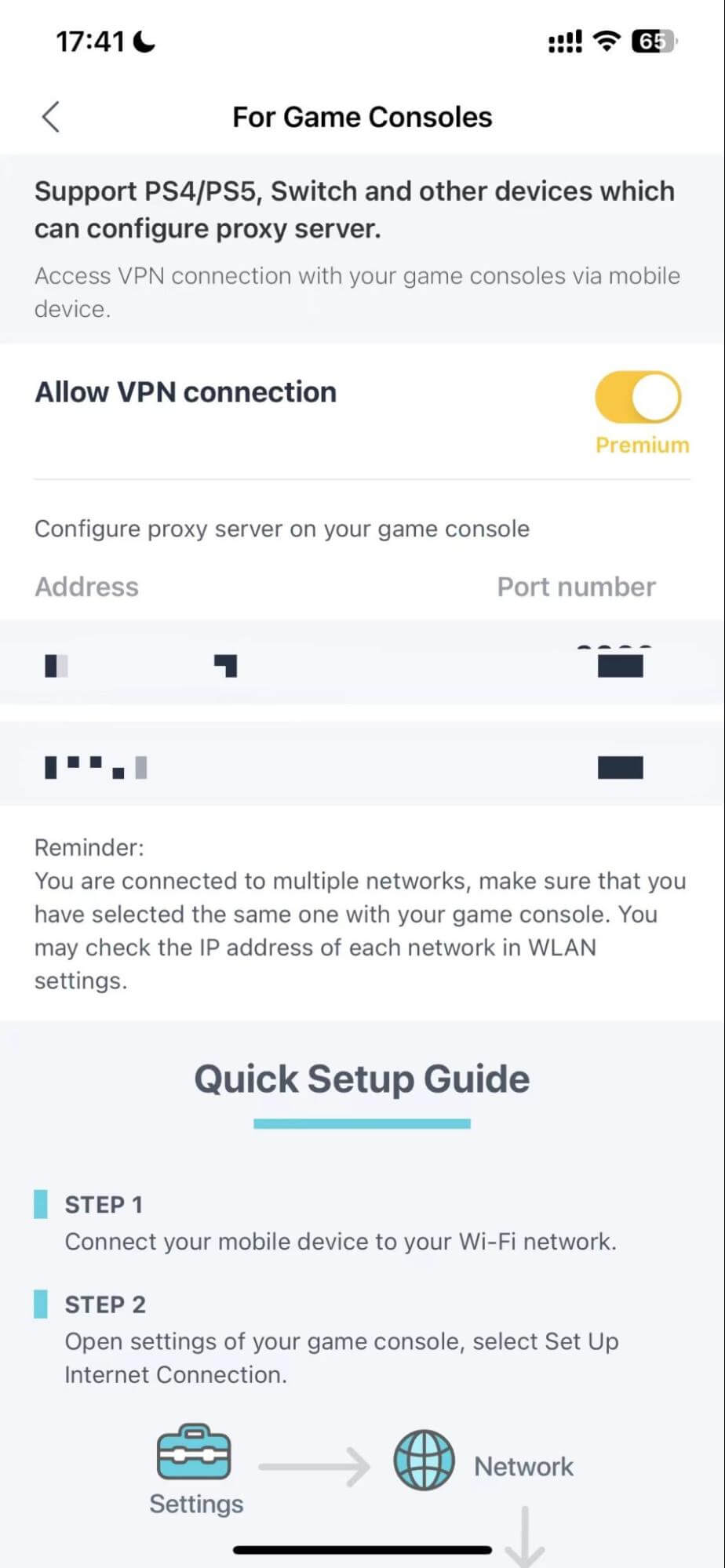
Шаг 3. Запомните Адрес и Номер порта и используйте их для настройки прокси-сервера на вашем коммутаторе.
💡Прочтите Руководство по настройке VPN для игровой консоли, чтобы получить больше учебных пособий о том, как настроить прокси-сервер на PS4/5 или Switch.
Использование VPN на телевизоре
Как использовать VPN на Apple TV?
Шаг 1. Убедитесь, что вы обновили Apple TV до tvOS17, затем загрузите VPN для Apple TV из App Store.
Шаг 2. Начните 7-дневную безрисковую пробную версию или войдите с аккаунтом X-VPN Премиум.
Шаг 3. Теперь выберите сервер на вашем Apple TV и подключитесь.
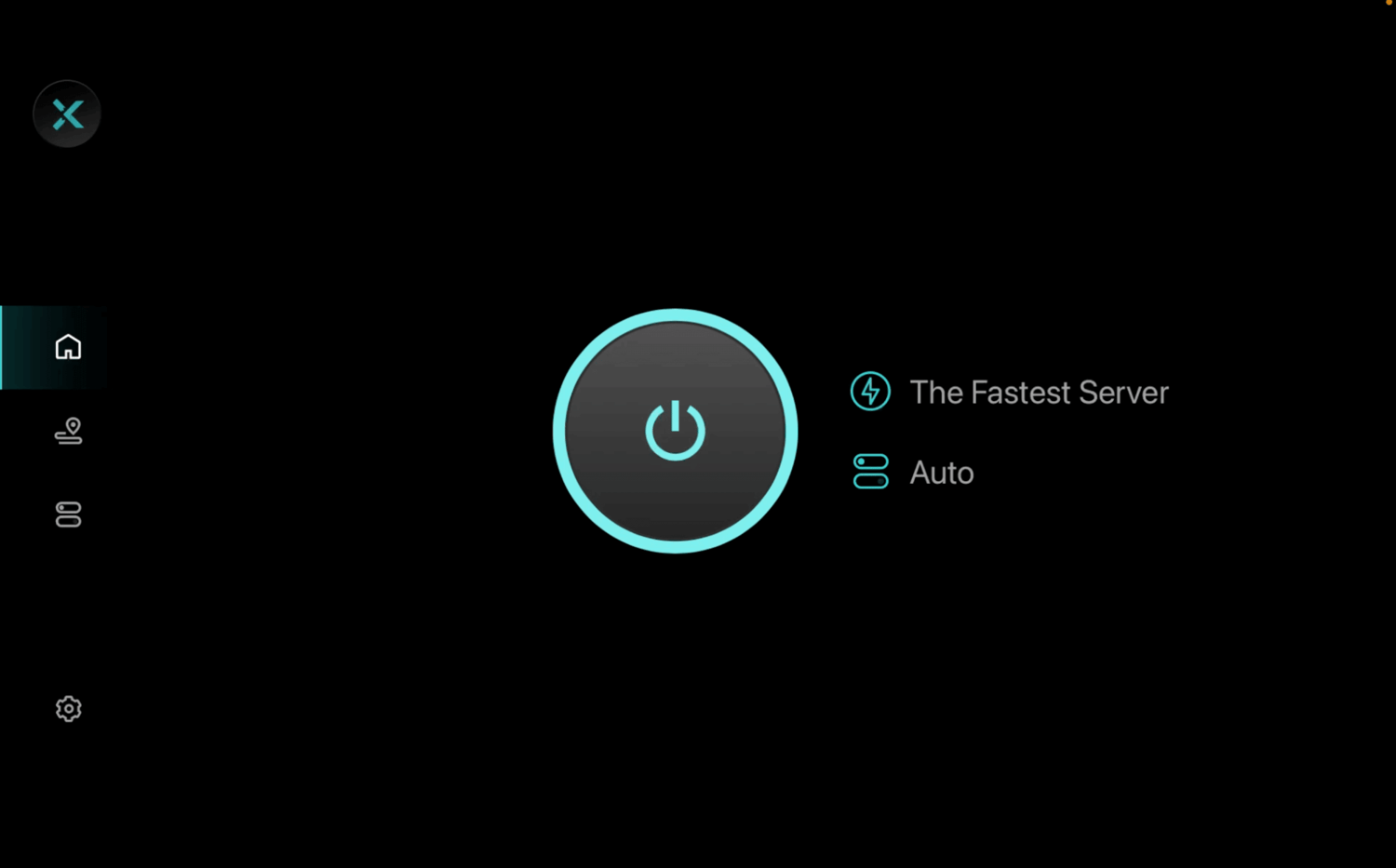
Как использовать VPN на Android TV?
Шаг 1. Бесплатно загрузите VPN для Android TV в Google Play.
Шаг 2. Начните бесплатную пробную версию на 7 дней или просто перейдите на Премиум-план X-VPN.
Шаг 3. Нажмите кнопку Быстрое подключение, чтобы начать свое онлайн-путешествие прямо сейчас.
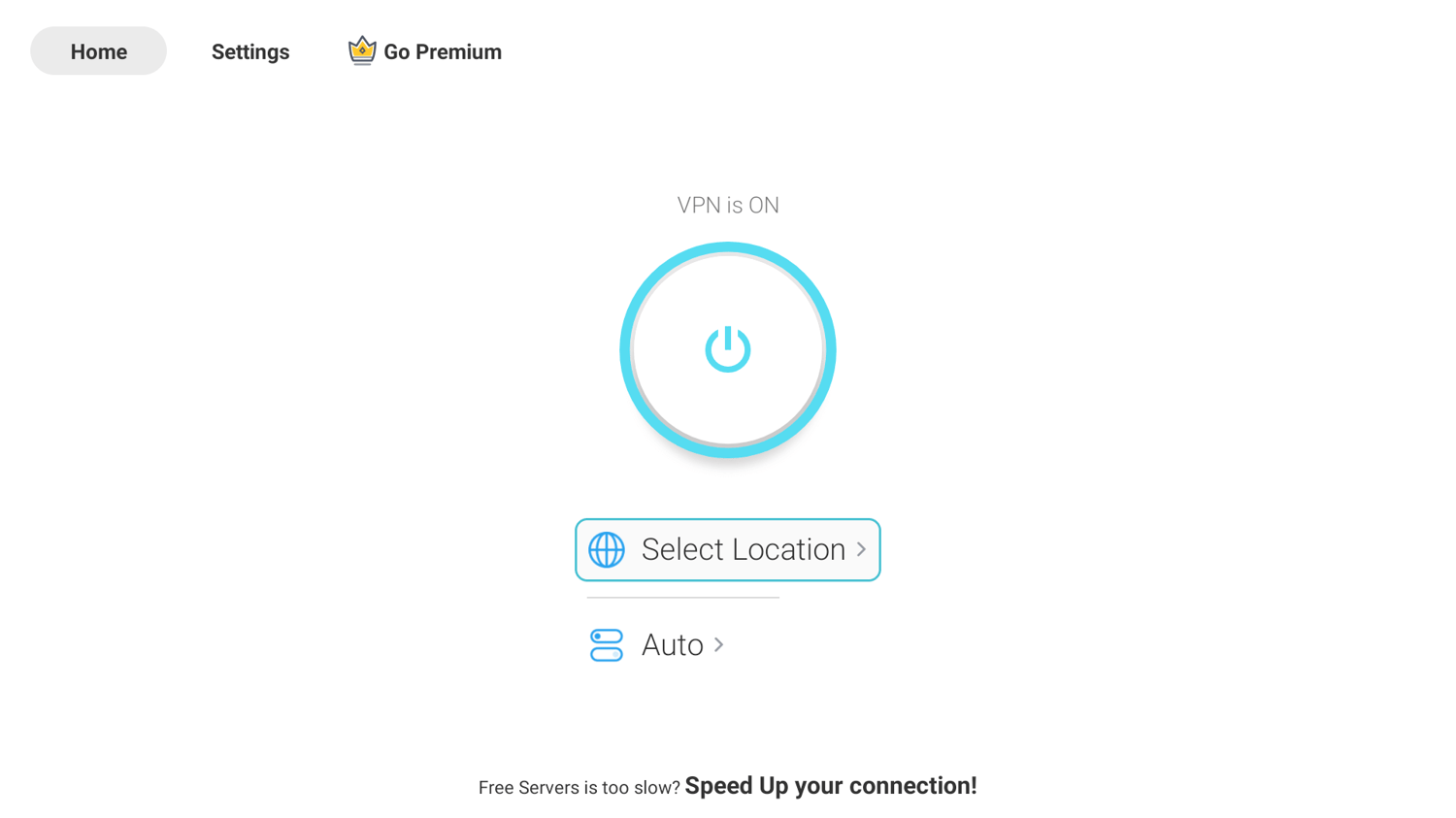
Как использовать VPN на Amazon Fire TV?
Шаг 1. Загрузите VPN для Amazon Fire Stick в магазине Amazon.
Шаг 2. Выберите начать 7-дневную бесплатную пробную версию или войдите в свою учетную запись X-VPN.
Шаг 3. Нажмите OK, чтобы разрешить запрос на подключение и наслаждайтесь безопасным серфингом.
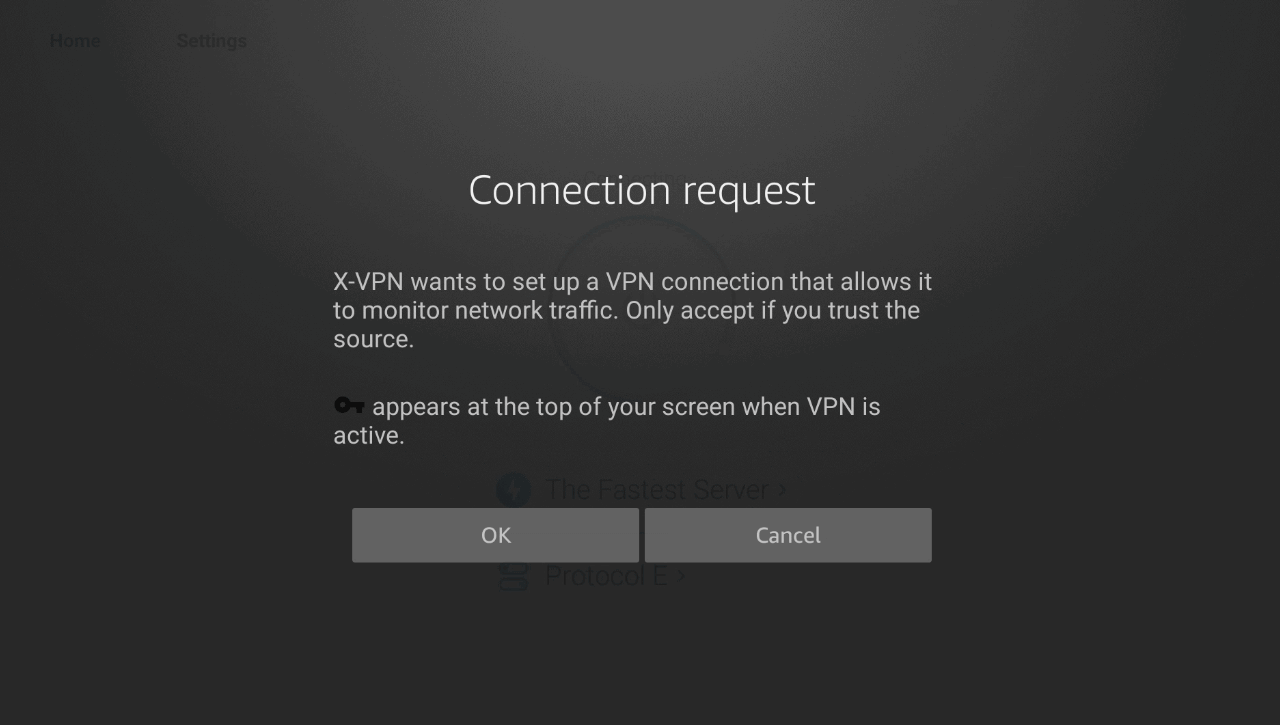
Как использовать услугу VPN на нескольких устройствах?
X-VPN гордится высокой совместимостью и позволяет пользователям подключаться до 5 устройств одновременно с одним аккаунтом.
Так чтобы использовать услугу VPN на нескольких устройствах, вам нужно только:
Шаг 1. Скачайте X-VPN на несколько устройств, которые вы используете.
Шаг 2. Оба войдите в свою учетную запись X-VPN.
Шаг 3. Теперь подключитесь к VPN и достигните своей цели.
Кроме того, вы можете обеспечить защиту неограниченного числа устройств, подключенных к WiFi, используя X-VPN на вашем маршрутизаторе. Он займет только один из 5 доступных слотов для устройств, но легко увеличит количество устройств, использующих X-VPN.
Но обратите внимание, что только премиум-пользователи могут наслаждаться одновременным подключением и настройкой маршрутизатора. Нажмите на кнопку ниже и попробуйте 30-дневную бесплатную пробную версию премиум-плана X-VPN.
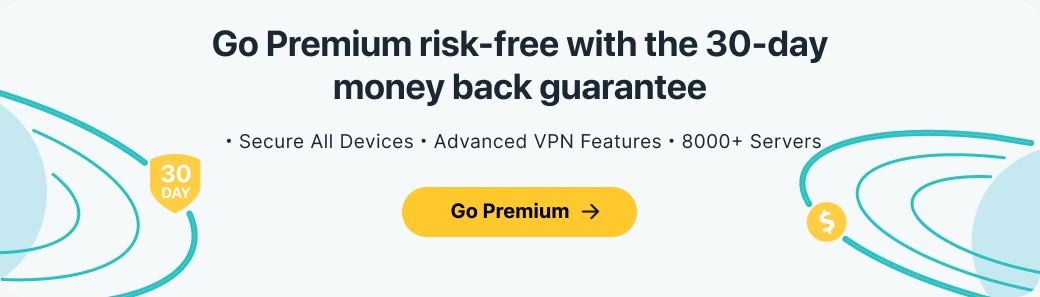
Какие настройки VPN следует выбрать?
После установки VPN вы можете использовать следующие три настройки, чтобы настроить ваше VPN-соединение наилучшим образом под вашу текущую ситуацию использования.
1. Местоположение сервера
Пользователи могут переключаться между серверами в разных регионах, чтобы изменить IP-адреса и успешно разблокировать контент, ограниченный региональными ограничениями, по мере необходимости.
X-VPN может похвастаться более 8,000 серверами VPN в 225 регионах по всему миру. Для безопасного просмотра просто нажмите кнопку Быстрое подключение, и X-VPN автоматически подключит вас к ближайшему или самому быстрому серверу.

2. Протокол VPN
Протоколы VPN необходимы для шифрования и передачи данных, каждый из них подходит для различных онлайн-активностей.
X-VPN предлагает разнообразные протоколы, чтобы удовлетворить различные потребности. Пользователи могут выбрать собственный протокол X-VPN Everest для легкого доступа к потоковым медиа и веб-сайтам; Для высокоскоростного интернета доступен протокол WireGuard.
Кроме того, X-VPN также обеспечивает удобство для новичков — Автоматический режим, который автоматически выбирает оптимальный протокол для их текущей ситуации.
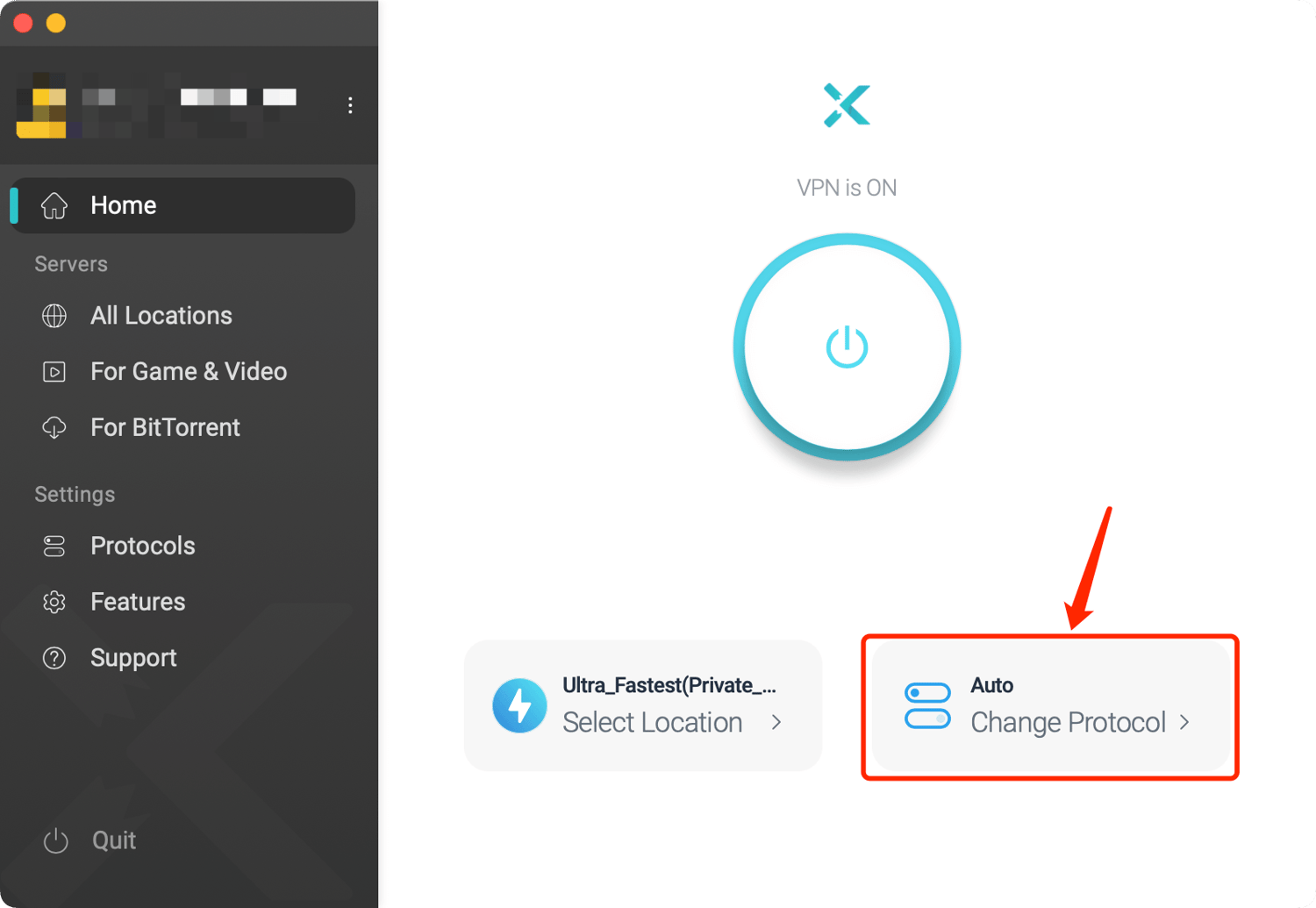
3. Расширенные функции
Кроме основных настроек, есть расширенные функции VPN, чтобы сделать серфинг более комфортным, стабильным и безопасным. Например:
・Kill Switch: Функция, которая обеспечивает защиту вашей конфиденциальности, даже если соединение с VPN прерывается.
・Split Tunneling: Управление тем, какие приложения или сайты используют защиту VPN, а какие нет, повышая скорость и производительность просмотра.
・Статический IP: Подключите свой IP из истории использования, чтобы достичь постоянной сетевой идентичности и получить более стабильные и надежные соединения.
・Двойной VPN: используйте двойные VPN-туннели для большей анонимности сети и повышенного уровня безопасности.
Вы можете нажать на опцию Расширенные функции на главной странице X-VPN и включить необходимую функцию.
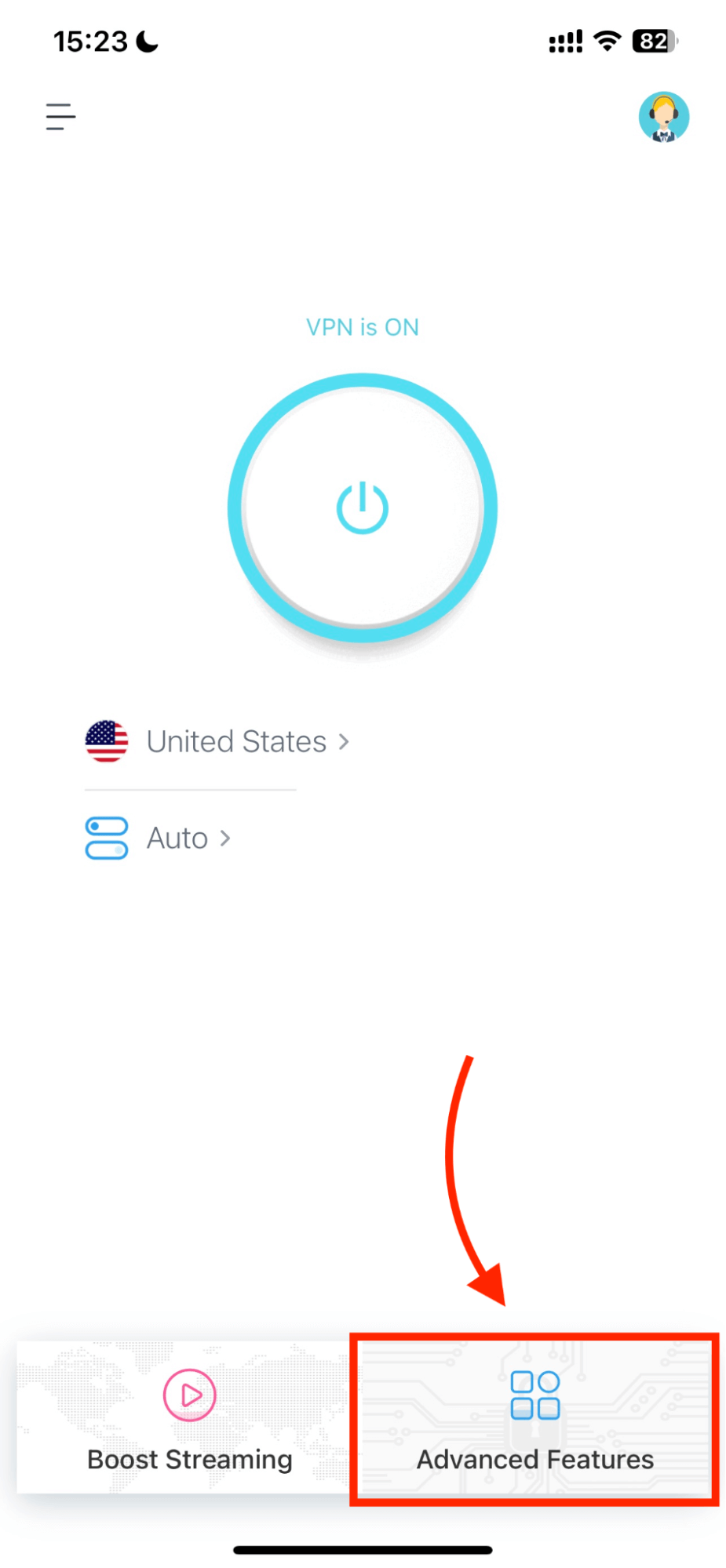
Почему стоит использовать VPN?
Использование VPN обеспечивает улучшенную онлайн-безопасность и анонимность путем шифрования ваших данных и скрытия вашего IP-адреса, что позволяет обойти географические ограничения для неограниченного доступа к контенту. Это обеспечивает более плавный игровой и потоковый опыт, предотвращая снижение пропускной способности, и может помочь вам найти более дешевые цены, скрывая ваше местоположение.
Заключение
Вы изучили все советы о как использовать VPN на разных устройствах через наш блог. Просто нажмите на кнопку ниже, установите X-VPN на свое устройство, подключитесь к его бесплатному серверу и наслаждайтесь интернетом без риска!
・Бесплатная версия・Расширенные функции безопасности・8000+ серверов
Часто задаваемые вопросы
Как подключиться к VPN?
Подключение к VPN очень просто, всего 3 шага. Во-первых, откройте приложение VPN или клиент, загруженный на ваше устройство. Во-вторых, выберите и нажмите на сервер в соответствии с вашими потребностями. И, наконец, нажмите кнопку подключения, чтобы VPN заработал.
Как использовать VPN для потокового вещания?
Основная цель использования VPN для потокового вещания — скрыть IP-адрес и смотреть ограниченный видеоконтент. Все, что вам нужно сделать, это скачать VPN с отличной способностью разблокировки, например, X-VPN, и подключиться к серверу, расположенному в регионе, доступном для потоковой платформы.
Is VPN legal?
Честно говоря, VPN законен в подавляющем большинстве регионов. Однако следует отметить, что хотя VPN может улучшить ваш опыт в сети во многих аспектах, он никогда не может оправдать незаконное поведение пользователей. Поэтому прежде чем решиться на загрузку, убедитесь, что регион, в котором вы живете, признает законность использования VPN.
Безопасно ли использовать VPN?
Да, в целом, использование VPN безопасно, если вы выберете надежного и надежного провайдера. Хороший продукт VPN может шифровать онлайн-данные пользователей с помощью надежных технологий и предоставлять богатые продвинутые функции для обеспечения высокого уровня безопасности и конфиденциальности. Но некоторые бесплатные VPN могут выставить, украсть или продать вашу информацию, чтобы поставить вас в опасность. Таким образом, VPN могут обеспечить вам безопасность в Интернете, но вы должны выбрать VPN с жесткой политикой конфиденциальности и хорошей репутацией.



